如何在 Photoshop 中进行降噪(完整指南)
已发表: 2023-06-27如果您想在 Photoshop 中执行降噪操作,本指南将帮助您轻松实现同样的操作。
Adobe Photoshop 是有史以来最好、最常用的编辑工具之一。 该应用程序在专业人士和爱好者中非常受欢迎,因为它为所有人提供了大量的功能。 该软件的编辑功能非常强大和有效,用户就像飞蛾扑火一样被它吸引。
该平台对于降噪效果非常好。 您可以使用 Adobe Photoshop 轻松去除图像中的各种噪点,并获得完全满足您期望的清晰输出。 您可以使用多种方法来消除任何图像中的噪点。 这就是为什么用户会对使用其中哪一个感到困惑。
在本指南的帮助下,我们将在 Photoshop 中提出所有这些不同的降噪技术。 不同的技术适用于不同的设备和要求。 因此,首先要了解方法,然后根据需要降低噪音。 但是,请注意,您应该谨慎行事,以获得准确且简单的解决方案。 现在介绍已经安排好了,让我们看一下下面的过程。
Photoshop 中的降噪技术:经过测试的方法
在接下来的部分中,我们将了解使用 Adobe Photoshop 应用程序减少图像噪声的最安全、最佳方法。 仔细检查解决方案并部署所有必要的解决方案,以获得高质量、清晰的图像。
方法 1:减少图像中的色彩噪点
首先,我们将解释如何使用 Photoshop 应用程序去除任何图像中的颜色噪声。 这将允许您根据您的喜好校正图像的颜色。 在 Photoshop 中执行色彩降噪的过程非常简单,如下所示:
- 运行 Photoshop应用程序,然后打开要编辑的图像。
- 从应用程序的菜单中,单击“过滤器” ,将光标移至“噪声”,然后选择“减少噪声” 。
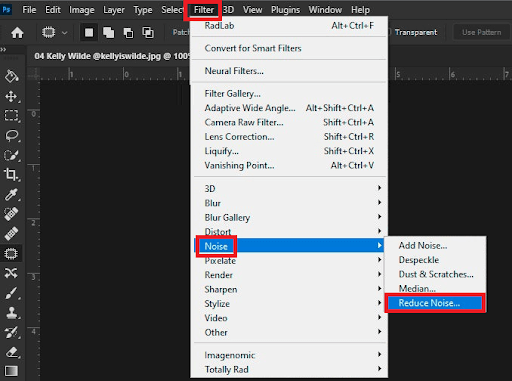
- 在出现的窗口中,您可以使用图像编辑滑块根据需要修改图像。 您可以轻松地引入所需的更改。
- 当图像无噪点时,保存图片或在必要时分享。
您可以借助滑块对图像进行所需的更改。 只需拖动滑块并观察预览窗格中发生的变化。 如果您想减少亮度噪点,请执行以下步骤。
另请阅读:如何在 Photoshop 中仅 5 分钟修复红眼
方法 2:减少图像中的亮度噪声
在Photoshop中执行亮度降噪的方法有点冗长和高级。 这是因为,借助此方法,您可以在 Photoshop 中消除颜色方法可能无法做到的噪点。 话虽如此,严格遵循以下步骤即可轻松消除噪音:
降低亮度噪声的程序:
- 运行 Photoshop应用程序,然后打开要编辑的图像。
- 从应用程序的菜单中,单击“图像” ,将光标移至“模式”,然后选择“实验室颜色” 。
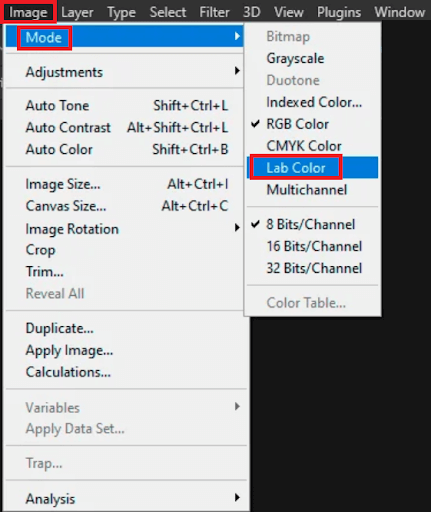
- 在下一个窗口中,您将看到名为Lightness 和 RGB 的不同通道调色板。 将当前背景拖到窗口底部的“创建新图层”按钮。
- 如前所述单击“亮度”,然后再次将背景拖动到“创建新图层”按钮。
- 现在您需要做的是单击菜单上的“过滤器”选项并选择“过滤器库” 。
- 从下一个窗格中选择风格化并打开发光效果。 使用此过滤器对图像进行所需的调整并进一步进行。
- 完成对图像的更改后,打开“图像”菜单,然后选择“调整”子类别下的“反转” 。
- 按住键盘上的Ctrl 按钮,选择使用滤镜库后建立的所有白色部分。
- 接下来,单击“滤镜”菜单,然后打开“模糊”子类别下的“智能模糊” 。
- 在“智能模糊”滤镜中,将“质量”选择为“高” ,并根据需要使用“半径”滤镜对图像进行模糊处理。
- 现在查找屏幕底部显示的图层,并使用不透明度设置来确定所有图层的不透明度。 不断改变和调整不透明度,直到获得完美的结果。
- 完成上述调整后,选择图层,然后单击“拼合图像”按钮。
- 最后,使用RGB 设置对图像进行最后的修饰。
因此,这就是应用亮度降噪的方法。 我们建议您尽可能多地使用所有过滤器,以获得所需的有效结果。

另请阅读:暂存盘已满? 如何清除暂存盘和 Photoshop 缓存
常见问题:Photoshop 中的降噪
您可能对上面讨论的如何在 Photoshop 中去除噪点的方法有一些疑问。 针对同样的问题,我们将回答以下一些最常见的问题,以便您理解:
Q 1. Photoshop有降噪功能吗?
是的,Photoshop 具有降噪技术,可让您提高图像质量,使其更加清晰、整洁。
问 2. 如何在 Photoshop 中去除背景噪音?
在 Photoshop 中,可以使用两种常用方法去除背景中的噪点。 一种可以消除颜色噪声,另一种可以处理亮度噪声。 同样,您需要在 Photoshop 中打开图像,导航至“滤镜”>“噪点”>“减少噪点”,然后使用其中的滑块进行更改。
本指南前面的部分解释了这两种方法的详细过程。
问 3. Photoshop 中最佳的降噪设置是什么?
当您通过“滤镜”>“杂色”>“减少杂色”导航时,可以在“减少杂色”的名称下找到 Photoshop 中的最佳降噪设置。
问 4. 如何减少 Photoshop 中的颗粒和噪点?
要减少 Photoshop 中的颗粒和噪点,您可以借助“滤镜”>“噪点”>“减少噪点”设置或亮度噪点设置。 本指南前面的部分提供了相同方法的精炼过程。
另请阅读:适合摄影师的最佳免费 Photoshop 插件
Photoshop 中的降噪:流畅执行
因此,即使是初学者也可以使用 Adobe Photoshop 应用程序轻松减少图像中的数字噪声。 我们希望我们能够根据需要恰当地帮助您办理手续。 减少亮度噪声的过程可能很复杂,但在提高图像清晰度方面是最好的。
如果您对本指南有任何疑问,我们随时为您提供帮助。 请在下面的评论中解释您的疑问,我们将提供准确的解决方案。 我们的专家团队将调查此事并立即回复您。 如果您喜欢本关于如何在 Photoshop 中执行降噪的指南,请在评论中告诉我们。
在 Facebook、Instagram、Twitter 或 Pinterest 等不同社交媒体平台上关注我们,了解更多信息。 订阅我们的时事通讯,了解我们新的、有趣的博客的最新动态。 只需在下面的框中提供您的电子邮件地址。
